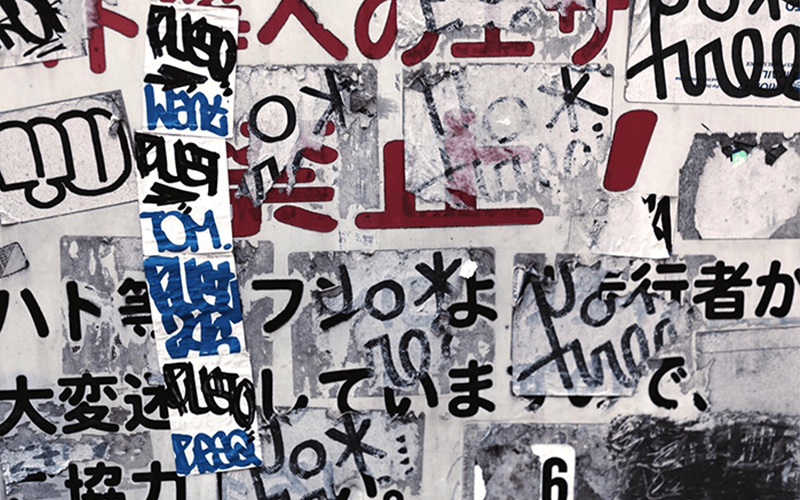「字がきれいだったら手書きで旅のしおりを作るのになぁ」
「パソコンで作ると堅苦しくなっちゃう。もっとポップな字にしたいのになぁ。」
「ゴシック体はもう飽きたなぁ。」
旅のしおりを作るのにフォントはとても大切です。
イラストや写真同様、一瞬の見た目に大きな影響を与えます。
ここでは旅のしおりに使えるフォントを探すためのサイト紹介、パソコンの設定方法について紹介しています。
いつもの明朝体やゴシック体に飽きた方、手書きに自信がない方はぜひ参考にしてください。
フォント以外の素材もチェック!
フォント(字体)以外にも無料の素材サイトがあります。
上記のリンクから確認してみてください。
フォントとは
フォント(font)とは書体・字体のことです。
パソコンには一般的によく使われるとされるフォントを中心に数種類のフォントがはじめから登録されています。
例えば明朝体、ゴシック体、楷書体、教科書体など、使ったことがあるかと思います。
しかし、この他にも世の中にはパソコンに登録されていないフォントが多数存在します。中には手書き風のものやポップなもの、毛筆のカッコいいフォントも。
これらのフォントをネットで探しダウンロードして旅のしおりを作るのに利用しましょう。
手書き風フォントの紹介
それではどのようなフォントがあるのかを紹介します。
ここでは旅のしおりに使いやすい手書き風フォントを紹介します。
ふい字

| 入っている文字 | ひらがな/全角・半角カタカナ/全角・半角数字/全角・半角アルファベットなど |
|---|---|
| 形式 | TrueTypeFont |
| OS | win/mac |
手書き風の女性が書いたようなきれいな字です。
これを使えば字に自信がない人でも見やすくてきれいな旅のしおりを作れます。
えり字
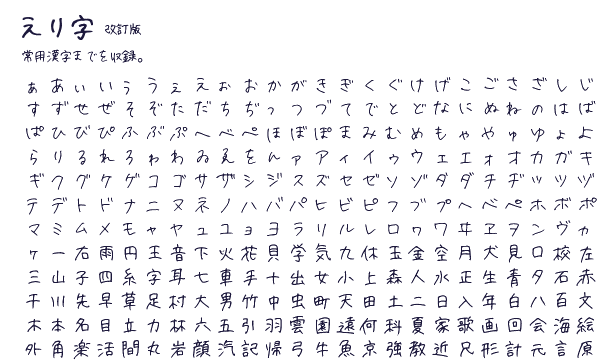
| 入っている文字 | かな・カナ・漢字・英字・数字など |
|---|---|
| 形式 | OpentypeFont |
| OS | win/mac |
こちらもきれいな字ですがクセがあります。
しねきゃぷしょん
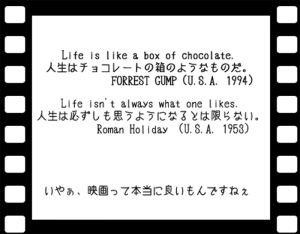
| 入っている文字 | かな・カナ・漢字・英字・数字など |
|---|---|
| 形式 | TrueTypeFont |
| OS | win |
映画の字幕風のフォントです。
特徴的でクセのあるフォントですが、旅のしおりのタイトルや目立つところに使うと面白いかもしれません。
たぬき油性マジック
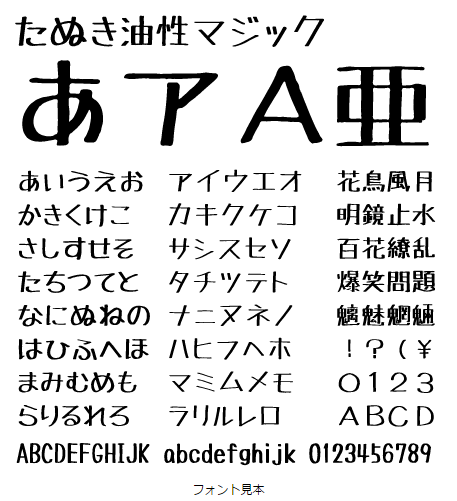
| 入っている文字 | かな・カナ・漢字・英字・数字・記号 |
|---|---|
| 形式 | TrueTypeFont |
| OS | win/mac |
油性マジックで書いたかのようなフォントです。
太くて力強く、丸っぽい。
じゃずキッサ

| 入っている文字 | かな・カナ |
|---|---|
| 形式 | OpentypeFont |
| OS | win/mac |
手書き風とは少し違いますがポップな印象が与えられます。
ひらがな・カタカナのフォント。
自分好みのフォントを探す方法
紹介したフォントはいかがだったでしょうか。
普段使っているフォントとはひと味違って面白いですよね。
紹介したフォント以外にもいろいろなフォントがあります。手書き風だけでなく、毛筆体、ポップ体、かわいい感じに、ユニークなもの。こういったフォントは以下のサイトで探すことができます。
各サイトの使い方は簡単です。カテゴリーごとに区分されているので、気になるカテゴリーを選びヒットするものを確認していきましょう。気に入ったものはダウンロードして使ってみてください。
※今回紹介するサイトの利用方法やフォントの取り扱い方法、規約等については、各サイトの利用方法や利用規約等を確認してご利用ください。
FONT FREE
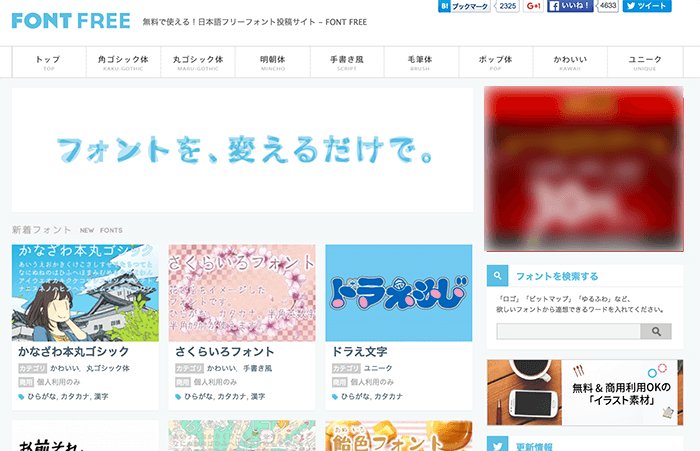
無料で使える日本語フリーフォント投稿サイトです。
カテゴリーから簡単検索でお気に入りのフォントを探せます。各紹介ページのリンクからダウンロードもすぐにできます。
フォントAC
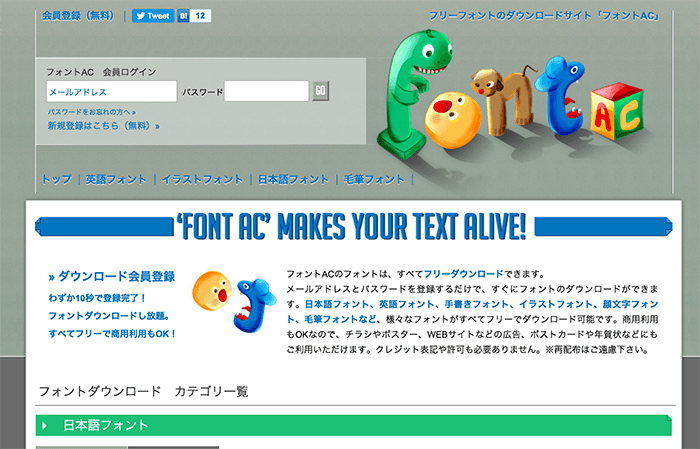
利用するには会員登録が必要です。(イラストAC、写真ACと同様のアカウントでOKです。)
日本語フォントだけでなく英語フォントもあります。
フォントの設定方法
お気に入りのフォントをダウンロードしたらパソコンの設定が必要です。
ダウンロードするだけでは使えません!
設定方法は簡単です。ダウンロードしたフォントデータを既に他のフォントが保存されているフォルダに移動してあげるだけです。
Windowsの場合
OSのバージョンによって多少の違いはありますが、以下の通り設定しましょう。
ダウンロードしたフォントデータはzip形式で圧縮されています。まずは解凍しましょう。
次に解凍したフォントファイルを選択しダブルクリック。ファイルを開きます。
するとWindowsフォントビューアーが起動されます。左上にある「インストール」ボタンをクリックします。
これで設定は完了。WordでもExcelでも使用可能になります。
Macの場合
OSのバージョンによって違いはありますがここではOSXでの方法を紹介します。
フォントデータはzip形式で圧縮されています。まずは解凍しましょう。
次に解凍したフォントファイルを選択しダブルクリック。ファイルを開きます。
フォントのプレビューウインドウが開くので、右下にある「フォントをインストール」をクリックします。
これで設定は完了です。
フォントを選ぶときの注意事項
フォントデータを新たに追加する場合、各フォントサイトと各フォントそのものの規約等を必ず守りましょう。
規約を守るのは当然です。
そのうえでフォントを選ぶ際に注意したいのが次の3つです。
ポイント!
- 対応している文字は何か
- 対応しているOSは何か
- ttfやotfなどの形式は何か
それぞれのフォントには対応している文字としていない文字があります。(例えば、ひらがなはあるけど漢字は一部しか対応していないなど)
OSもWindowsやMacのどちらに対応しているのかを確認しておく必要があります。
また、フォントにはttfやotfなどの形式があると思いますが、旅のしおりに使う程度ではあまり気にする必要はありません。
どうしても手書きがいい!
「パソコンは苦手、手書きがいい!」
「でも、字が苦手…。」
こんな方はこれを機会にペン習字を習ってみるのもオススメですよ。
思い立ったが吉日です。
何でもめぐり合わせを大事にして行動してみるのも大切です。
いろいろなフォントを使ってみよう
これだけフォントを手軽にダウンロードできるのだからいろいろ試してみましょう。
フォントが変わるだけで旅のしおりの印象も大きく変わります。
ポップな字体にすれば明るい雰囲気に、スタイリッシュな字体にすればオシャレでかっこいい雰囲気、毛筆にすれば和風に。
旅のしおり以外にも使えます。お気に入りのフォントをぜひ探してみてください。
まとめ
- フォントで旅のしおりの雰囲気が変わる
- ネットには無料で使えるフォントがたくさんある
- 対応している文字やOSを確認してお気に入りのフォントをダウンロードしよう
フォントは本当にたくさんあるので見ているだけでとても楽しいです。
まずはお気に入りのフォントを探して旅のしおりに使ってみてください。
フォント以外の素材もチェック!
フォント(字体)以外にも無料の素材サイトがあります。
上記のリンクから確認してみてください。
\アイデアをもっとチェック!/